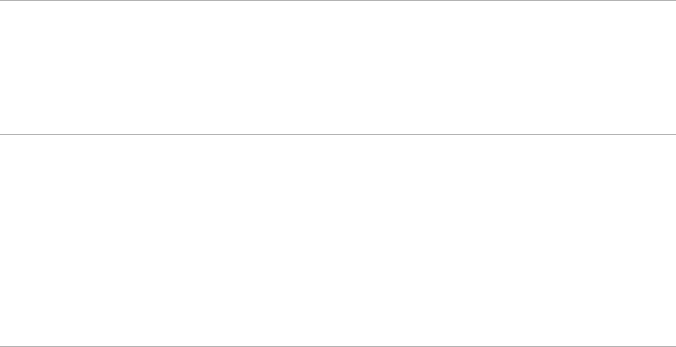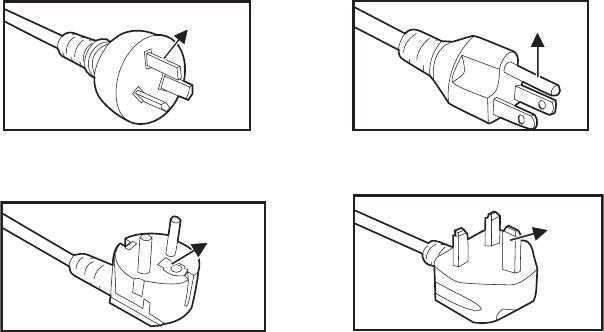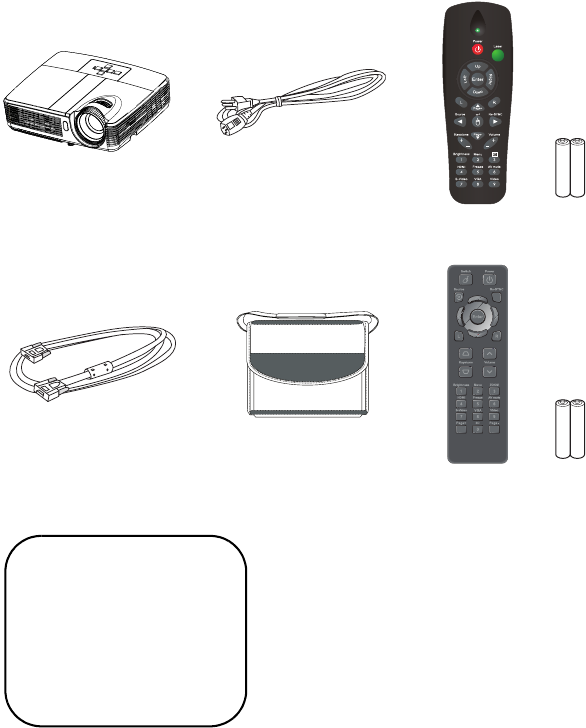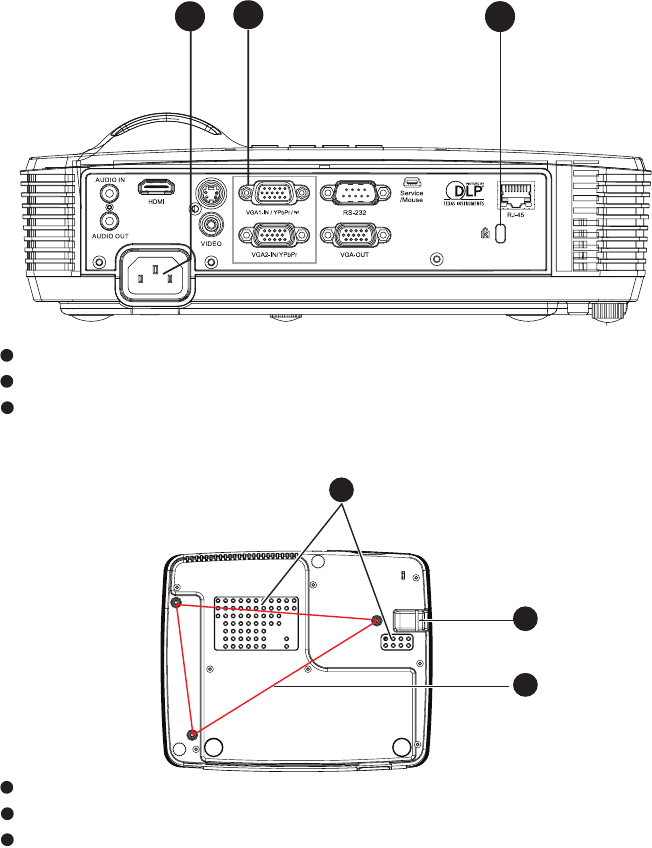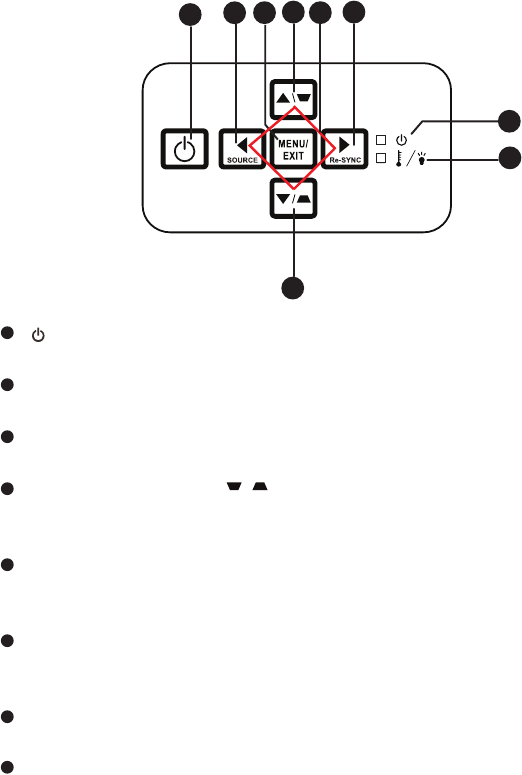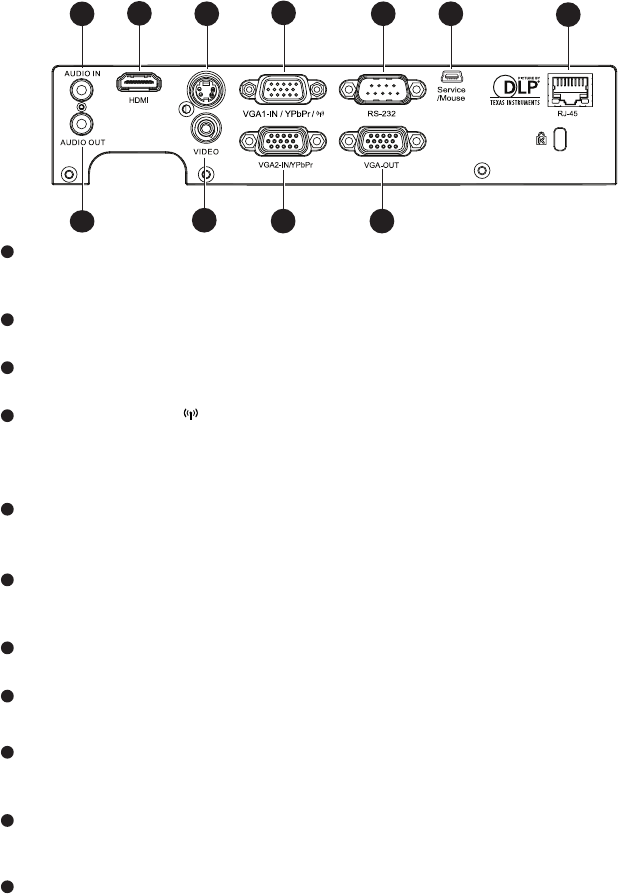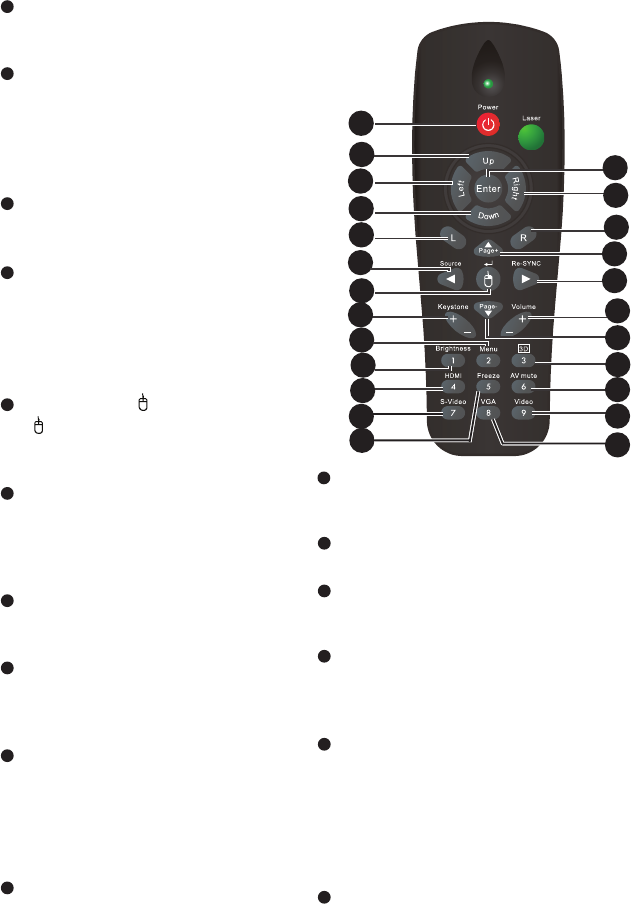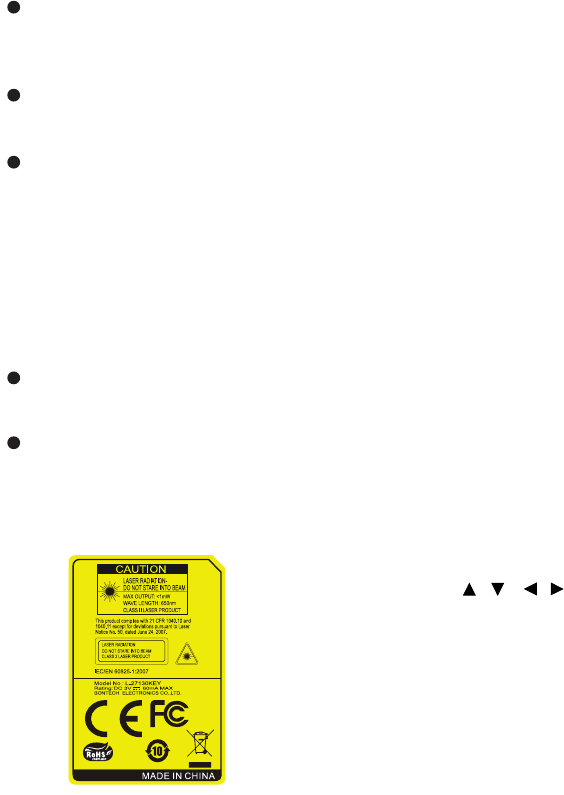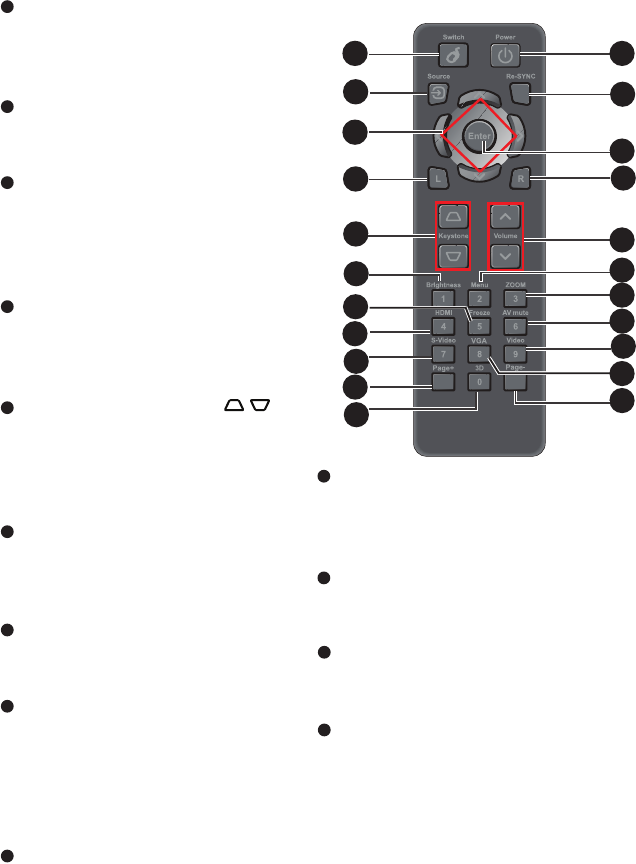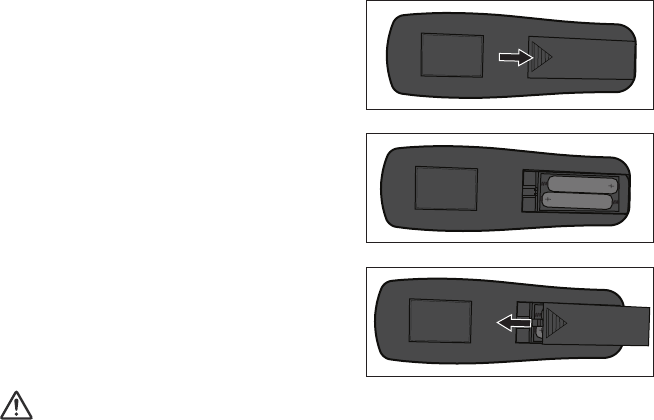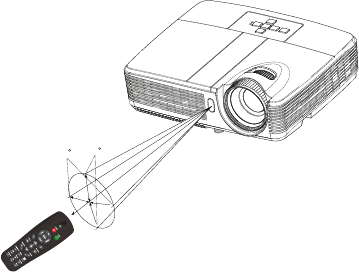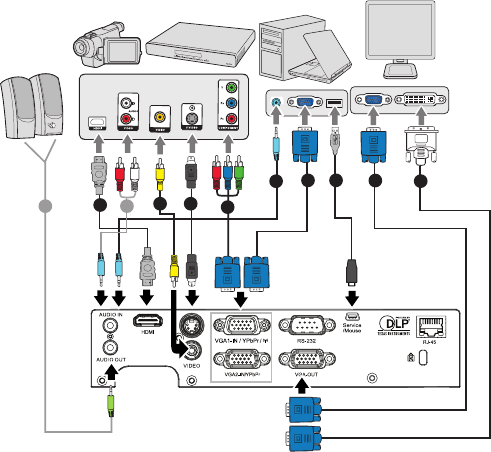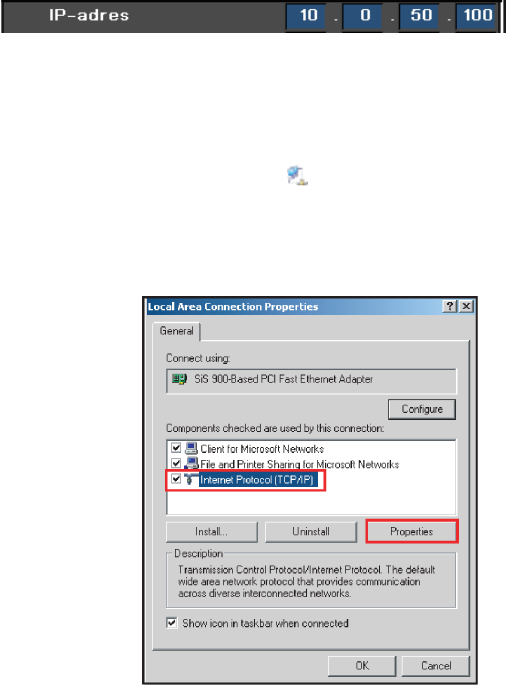NL-1
INHOUDSOPGAVE
Gebruiksmededeling..........................................................................2
Veiligheidsrichtlijnen ............................................................................................................... 2
Inleiding ..............................................................................................5
Projectoreigenschappen......................................................................................................... 5
Inhoud verpakking .................................................................................................................. 6
Overzicht van de projector......................................................................................................7
Het product gebruiken.......................................................................9
Bedieningspaneel ................................................................................................................... 9
Aansluitingspoorten .............................................................................................................. 10
Afstandsbediening ................................................................................................................ 11
Afstandsbediening ................................................................................................................ 13
De batterijen installeren........................................................................................................ 15
De afstandsbediening gebruiken .......................................................................................... 16
Aansluiting........................................................................................17
Een computer of monitor aansluiten..................................................................................... 18
Videobronapparaten aansluiten............................................................................................ 19
Gebruik..............................................................................................23
De projector in-/uitschakelen ................................................................................................ 23
De projectorhoogte regelen .................................................................................................. 24
De zoom en de focus van de projector aanpassen .............................................................. 24
De grootte van het projectiebeeld aanpassen ...................................................................... 25
Het menu gebruiken ............................................................................................................. 26
ebruik de webbrowser om uw projector te bedienen ............................................................ 36
Crestron RoomView-besturingselement............................................................................... 40
Bijlage ...............................................................................................43
De lamp vervangen .............................................................................................................. 43
Installatie plafondmontage.................................................................................................... 45
Compatibiliteitsmodi ............................................................................................................. 46
Functielijst RS232-opdrachten en protocollen...................................................................... 49
Problemen oplossen............................................................................................................. 53
Wereldwijde kantoren Optoma ............................................................................................. 55
Voorschriften & veiligheidsrichtlijnen .................................................................................... 58